cpu风扇转速调节是怎样的?如何进行cpu风扇转速调节?cpu风扇转速调节方法有没有呢?现在小编就来跟大家介绍cpu风扇转速调节。
cpu风扇转速调节大家可以通过一些第三方软件解决,或者是可以通过对win7电源管理控制来进行cpu风扇转速调节。只需设置下CPU的电源管理就能够将CPU风扇调节成根据温度的高低自动调节转速了。
1、 打开控制面板,找到系统和安全,接着选择电源选项。

2、 接着选择高性能→选择更改计划设置。
如何隐藏任务栏图标
如何隐藏任务栏图标?需要如何隐藏任务栏图标才能更加快捷?如何隐藏任务栏图标才是正确的?现在小编就来跟大家介绍下如何隐藏任务栏图标。 任务栏图标有

3、 然后选择高级电源设置。

4、 然后继续选择高性能→选择子选项拓展开来可以进行详细的设置。
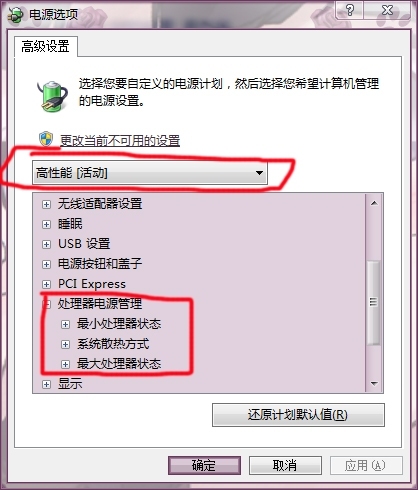
5、 这里散热方式分为主动和被动,其中主动模式是指转速一直保持在一个相对较高的转速,而这个被动模式是只有在CPU的热量较高的时候才加快转速。

相关推荐:CPU Fan Error怎么解决 。
以上就是关于cpu风扇转速调节介绍,更多重装系统软件精彩内容尽在下载火(xiazaihuo.com)官网,供大家伙参考收藏。
以上就是电脑技术教程《cpu风扇转速调节》的全部内容,由下载火资源网整理发布,关注我们每日分享Win12、win11、win10、win7、Win XP等系统使用技巧!无线网卡是什么
无线网卡是什么?关于无线网卡是什么,你了解吗?对于无线网卡是什么如何了解呢?现在小编就带大家来了解下这个无线网卡是什么。 网络已经占据了大家生活



